Pinnwand-Anzeigen formatieren
- Details
- Autor: Bernhard Laukamp
- Kategorie: FAQ-Pinnwand
Tipps für die Formatierung Ihrer Anzeigentexte
Der Text den ich in das Editorfenster schreibe, sieht sehr klein aus
Evt. werden Sie feststellen, dass der Text, den Sie selbst direkt in das Editorfenster schreiben, recht klein aussieht.
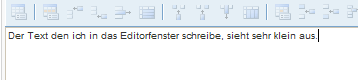
Betätigen Sie am Absatzende einfach die ENTER-Taste und die Textgröße passt sich i.d.R. automatisch der auf der Website verwendeten Standardgröße für den Normaltext an.
Ist das nicht der Fall, liegt es an den Einstellungen Ihres Bildschirmen oder Browsers.
Sollten Sie die Funktion "Aufzählungszeichen" verwenden, kann das auch möglich sein. Hier weicht die WYSIWIG-Anzeige im Editor von der späteren Anzeigengröße des Textes ab. Es handelt sich hier um einen Programmfehler in der Editorsoftware, den wir nicht beeinflussen können.
{mospagebreak title=Einkopierten Text anpassen}
Einkopierten Text anpassen
Text, den Sie aus anderen Textverarbeitungs- oder sonstigen Programmen in den Editor kopieren wird i.d.R. erst einmal seine Formatierung beibehalten. Das kann im Ergebnis dann manchmal recht unschön aussehen. Wir bieten Ihnen einige Möglichkeiten an, den Text schöner zu gestalten und an das übliche Layout der TT-Website anzupassen.
Text aus Microsoft Word
Die meisten Autoren werden sicherlich gewohnt sein, mit Word zu arbeiten und Ihre Texte auch dort erstellen oder bereits vorhandene Texte von dort in den Pinnwand-Editor kopieren.
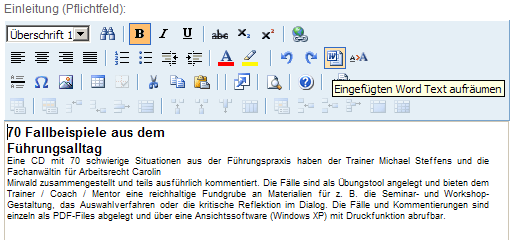
Um diese Wordtexte anzupassen, müssen Sie i.d.R. nur den Button "Wordtext aufräumen" ![]() für das betreffende Fenster, in dem der Text steht, anklicken und die Wordformatierungen werden automatisch entfernt. Das Ergebnis sieht dann so aus:
für das betreffende Fenster, in dem der Text steht, anklicken und die Wordformatierungen werden automatisch entfernt. Das Ergebnis sieht dann so aus:
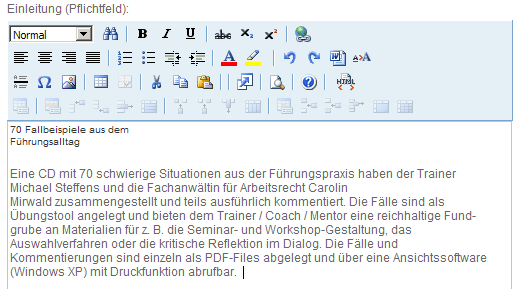
In unserem Beispiel sehen wir, dass der Text der Überschrift "70 Fallbeispiele..." sich noch nicht angepasst hat und recht klein aussieht. Hier wenden Sie wieder den Trick von vorhin an, setzen den Cursor an das Ende der Zeile hinter "Führungsalltag" und betätigen die ENTER-Taste.
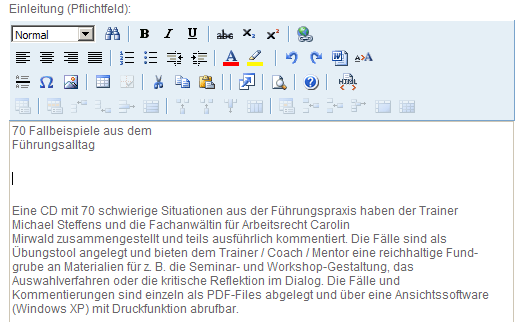
Jetzt liegt der Text in der Rohfassung so vor, dass Sie damit weiterarbeiten können.
Die Überschrift könnte man nun mit dem Bold-Button (für Fettschrift) hervorheben oder mit der Formatvorlage "Überschrift 1" oder "Überschrift 2" etc. automatisch formatieren lassen.
Das bietet sich aber bei unserer Muster-Anzeige nicht an, denn der Text, den wir in das Feld "Titel" oben im Editor eingefügt haben, erscheint später auf der Website schon in einer besonders prominenten Formatierung und sollte ausreichen.
In unserem obigen Beispiel haben wir also die Überschrift aus dem Text genommen und und in das Titelfeld kopiert. Die fertige Anzeige sieht dann so aus:
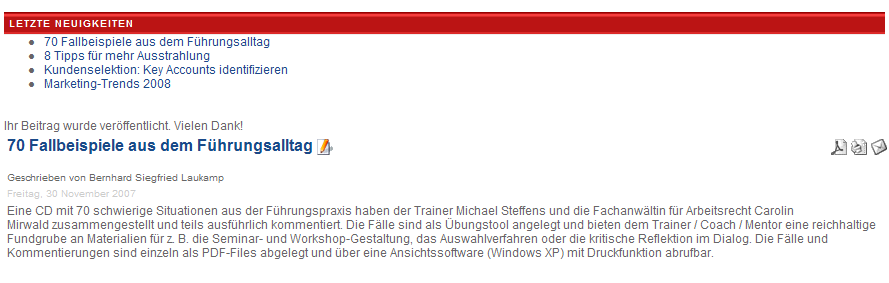
Wie Ihnen sicherlich aufgefallen ist, wird diese Anzeige vermutlich wirkungslos bleiben, denn es fehlt die Kontaktadresse. Zudem ist es sinnvoll, auch noch etwas mehr zur angebotenen CD zu sagen.
Wir ergänzen das schnell mal und wechseln hierzu in das zweite Editor-Textfenster. Dort werden unsere fehlenden Informationen einkopiert. Ich habe dazu auch wieder aus Word den vorliegenden Text einkopiert und mit dem "Word-aufräumen"-Button an das normale Layout der TT-Website angepasst.
Die verschiedenen Themen, die auf der CD behandelt werden, möchte ich gerne als Aufzählung darstellen lassen. Deshalb markiere ich sie und klicke dann auf den Aufzählungs-Button.
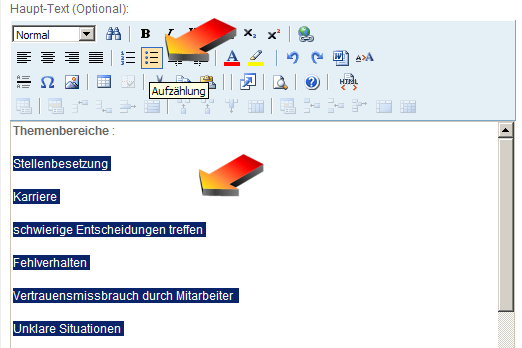
Das Ergebnis sieht dann im Editorfenster so aus:
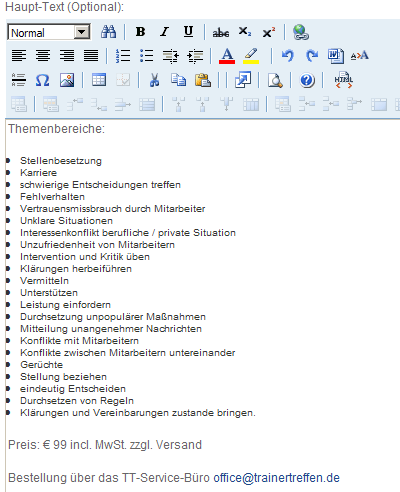
Zum Schluss möchte ich noch die Überschrift "Themenbereiche:" hervorheben. Dazu klicke ich mit dem Cursor in die Textzeile, in der "Themenbereiche:" steht, und wähle im Dropdownmenü für die Formatvorlagen "Überschrift 3" aus.
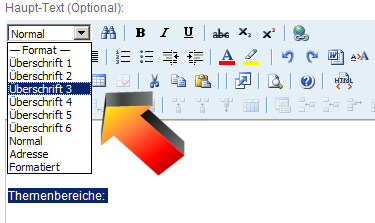
Die fertige Anzeige sieht nun in der Gesamtansicht so aus:
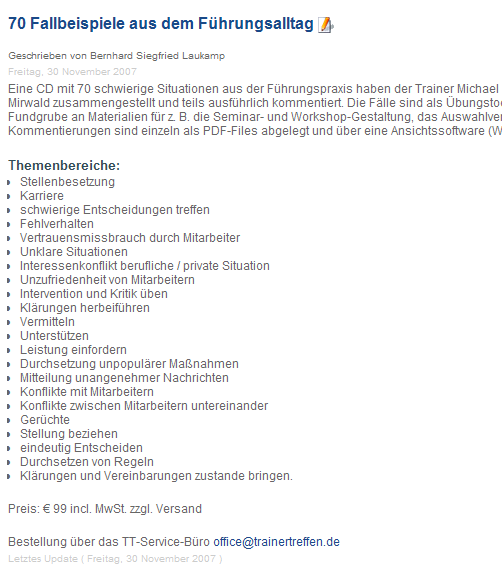
{mospagebreak title=Ein paar Tipps}
Ein paar Tipps
Leere Absätze vermeiden
Vermeiden Sie unbedingt leere Absätze am Ende Ihres Textes. Das führt zu unschönen Lücken im Seitenbild, wenn Ihre Anzeige angezeigt wird. Sie sehen die leeren Absätze im Editor nicht. Wenn Sie aber mal ganz an das Ende des Textes in einem Editorfenster klicken und versuchen mit der Pfeiltaste weiter nach rechts oder unten zu gehen, können Sie feststellen, ob sich da noch ein paar leere Absätze versteckt haben. Entfernen Sie diese einfach mit der Entfernen-Taste.
Einleitungstext kurz halten
Wie schon an anderen Stellen erwähnt, möchte ich auch hier noch einmal darauf hinweisen, den Einleitungstext des ersten Editorfensters kurz zu halten. Texte in diesem Editor-Textfenster werden in den Übersichten für die einzelnen Kategorien der Pinnwand angezeigt. Ist der Text zu lang, sieht dadurch die ganze angezeigte Seite unschön aus und sie machen mit Ihrer Anzeige einen schlechten Eindruck.
Formatierungen entfernen
Im Werkzeugkasten unseres Pinnwand-Editors befindet sich noch ein Tool, mit dem Sie (meistens) ungewünschte Formatierungen aus anderen Programmen entfernen können. Markieren Sie einfach den betreffenden Text und klicken Sie auf den Button ![]() . Jetzt sollte der Text das Normalformat haben.
. Jetzt sollte der Text das Normalformat haben.
Kontrollieren Sie, falls das nicht geklappt hat, einmal, ob vielleicht schon eine Überschriften-Formatierung zugewiesen worden ist. Das sehen Sie, wenn sie den entsprechenden Text markiert haben und im Dropdownmenü für die Formatvorlagen etwas anderes als "-Format-" oder "Normal" steht. In diesem Falle können Sie im Dropdownmenü auswählen, wie der Text formatiert werden soll.
Wenn die Formatierung nicht aus dem einkopierten Text zu entfernen ist
Wenn Sie die Formatierung aus einem anderen Textverarbeitungsprogramm oder wo immer Sie den Text her haben, nicht entfernen können, um ihn im Layout an das TT-Webdesign-Layout anzupassen, gehen Sie folgendermaßen vor:
1.) Entfernen Sie allen Text aus dem betreffenden Pinnwand-Editor-Fenster.
2.) Entfernen Sie alle Formatierungen aus dem Pinnwand-Editor-Fenster.
Dazu müssen Sie den Button ![]() anklicken. Es öffnet sich eine neue Ansicht des Editorfensters, in der Sie HTML-Code sehen. Diesen einfach komplett löschen. Dann wieder den Button
anklicken. Es öffnet sich eine neue Ansicht des Editorfensters, in der Sie HTML-Code sehen. Diesen einfach komplett löschen. Dann wieder den Button ![]() anklicken, um in die normale Editoransicht zu gelangen.
anklicken, um in die normale Editoransicht zu gelangen.
3.) Entformatieren Sie den Text mit Ihrem normalen Text-Editor Ihres PCs.
 auf Ihrem PC unter Programme > Zubehör zu finden
auf Ihrem PC unter Programme > Zubehör zu finden
Dazu:
a) Editor öffnen
b) Text einkopieren
c) gesamten Text wieder aus dem Editor herauskopieren (Str.+x)
d) in den Editor der TT-Website einfügen
Bilder verwenden
Sie können und sollten durchaus Bilder einsetzen, um Ihren Text noch interessanter zu gestalten. Da das aber ein paar besondere Kenntnisse und Voraussetzungen benötigt, werden wir diesem Thema ein eigenes Hilfethema widmen.
Sollten Sie Probleme oder Fragen haben, dürfen Sie uns auch gerne anrufen.
Wir sind gerne für Sie da.

